- zoom.us 어플을 다운로드 받아 실행시킵니다.
다운로드는 학원 홈페이지 > 화상수업 메뉴에서 쉽게 하실 수 있습니다.
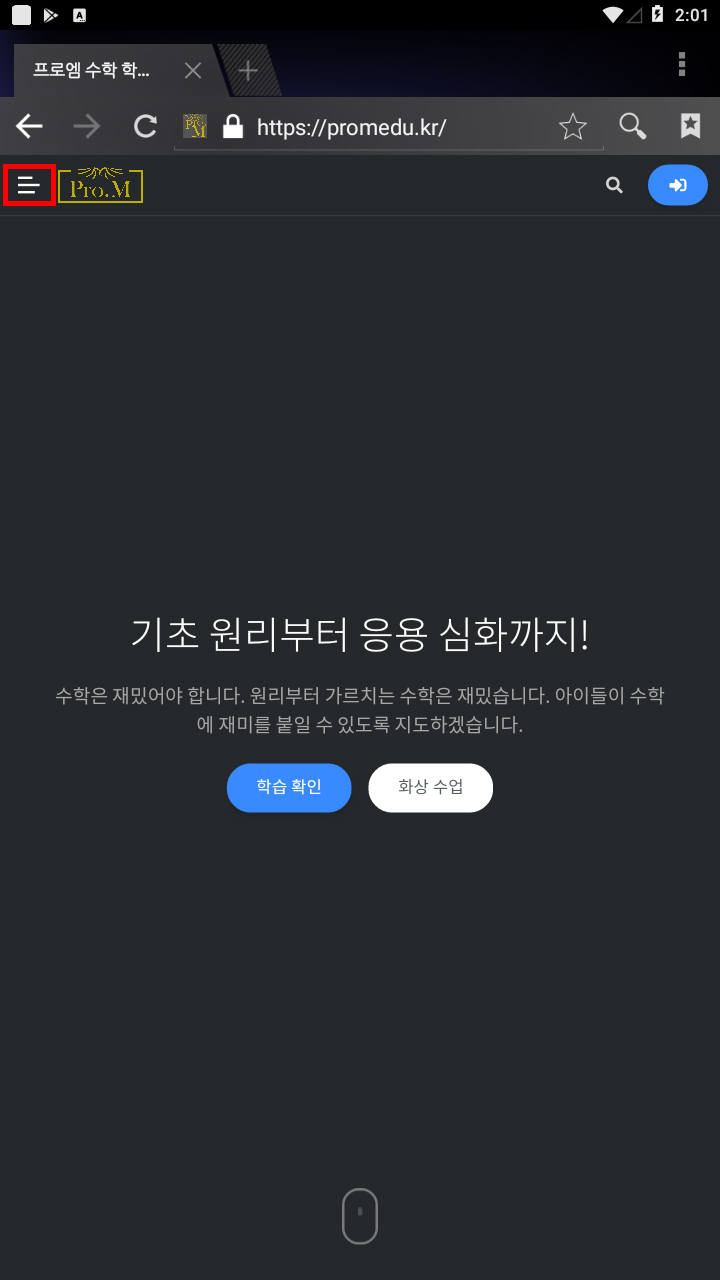
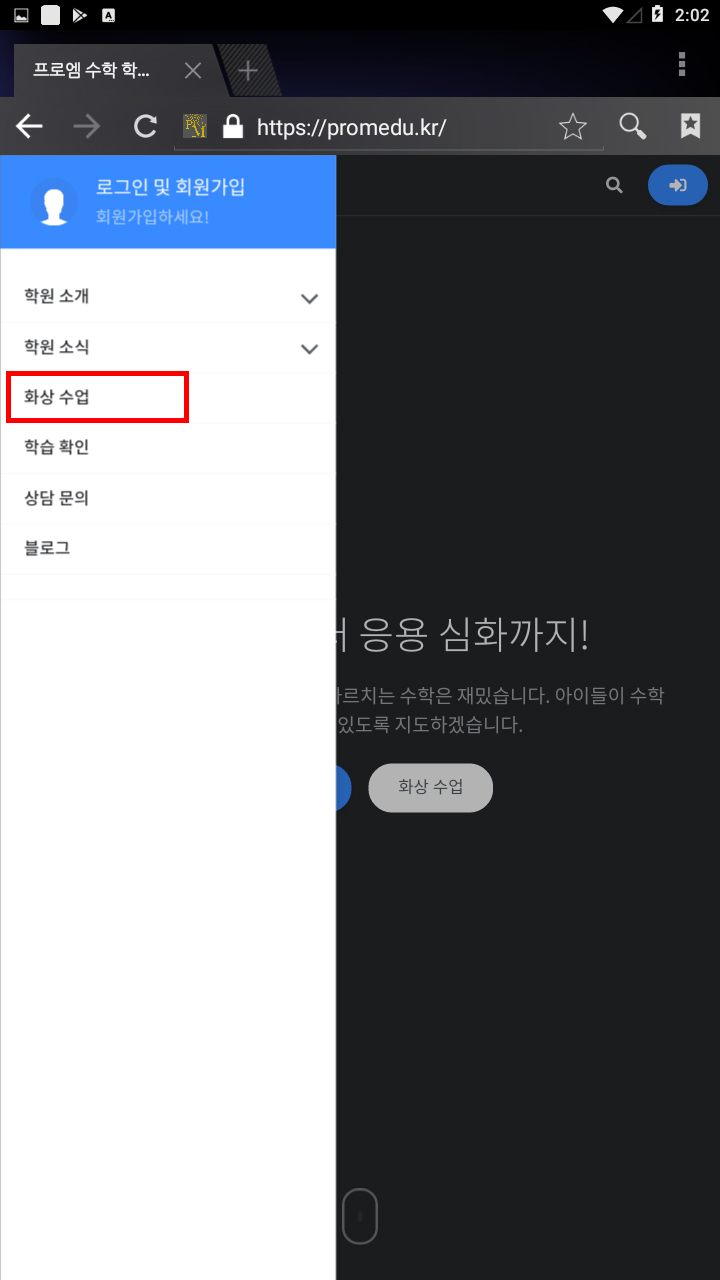
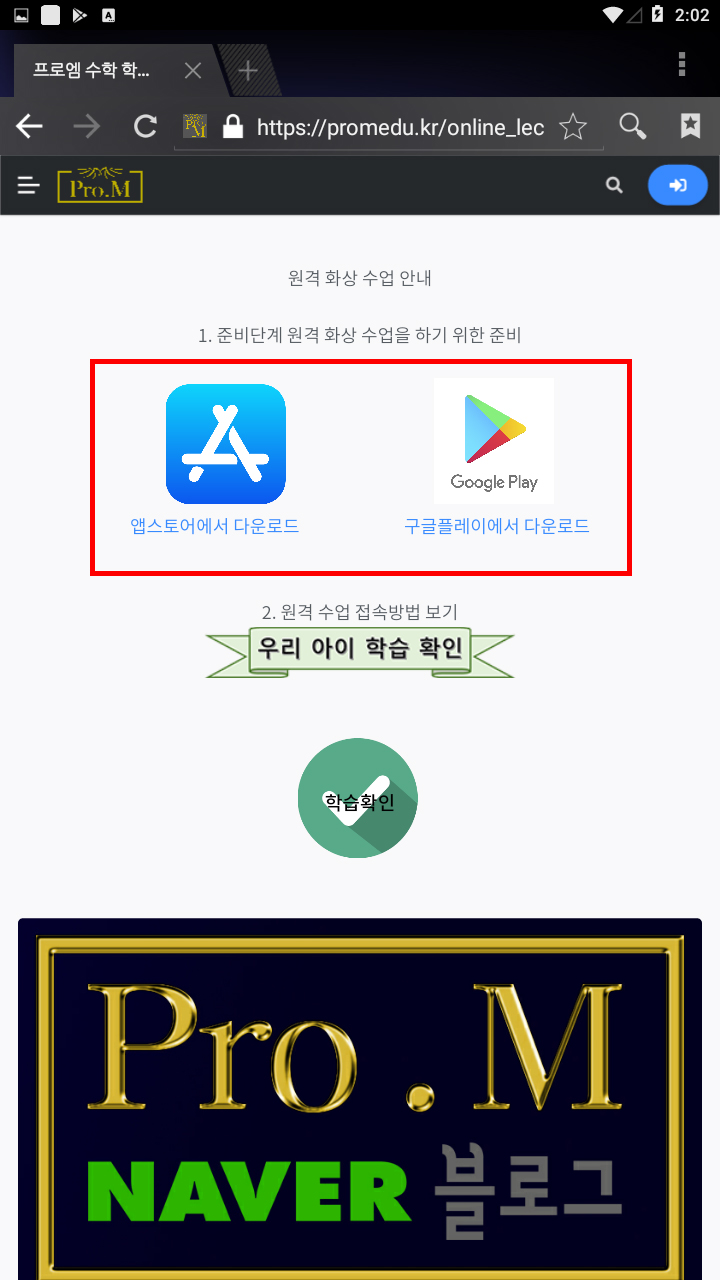
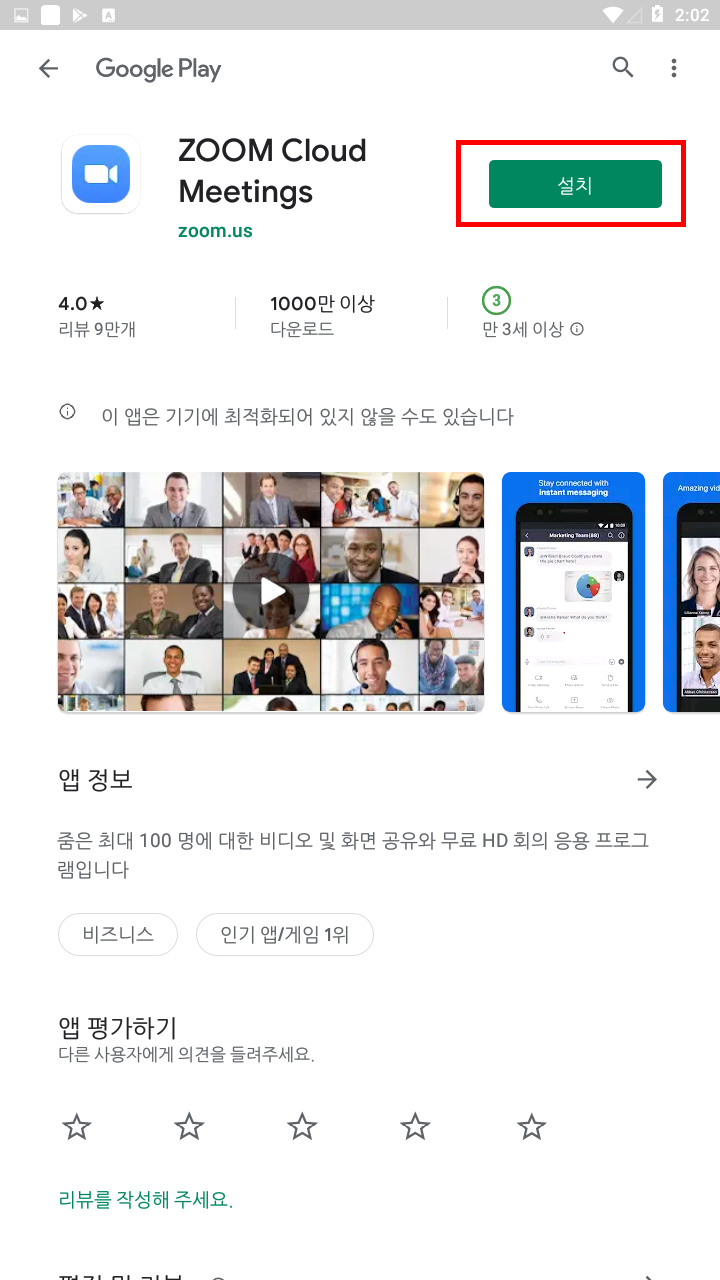
- 어플을 실행 시킨 후 회의 참가 버튼을 클릭합니다.

- 참가하는 이름에 반드시 학생 이름을 입력합니다.
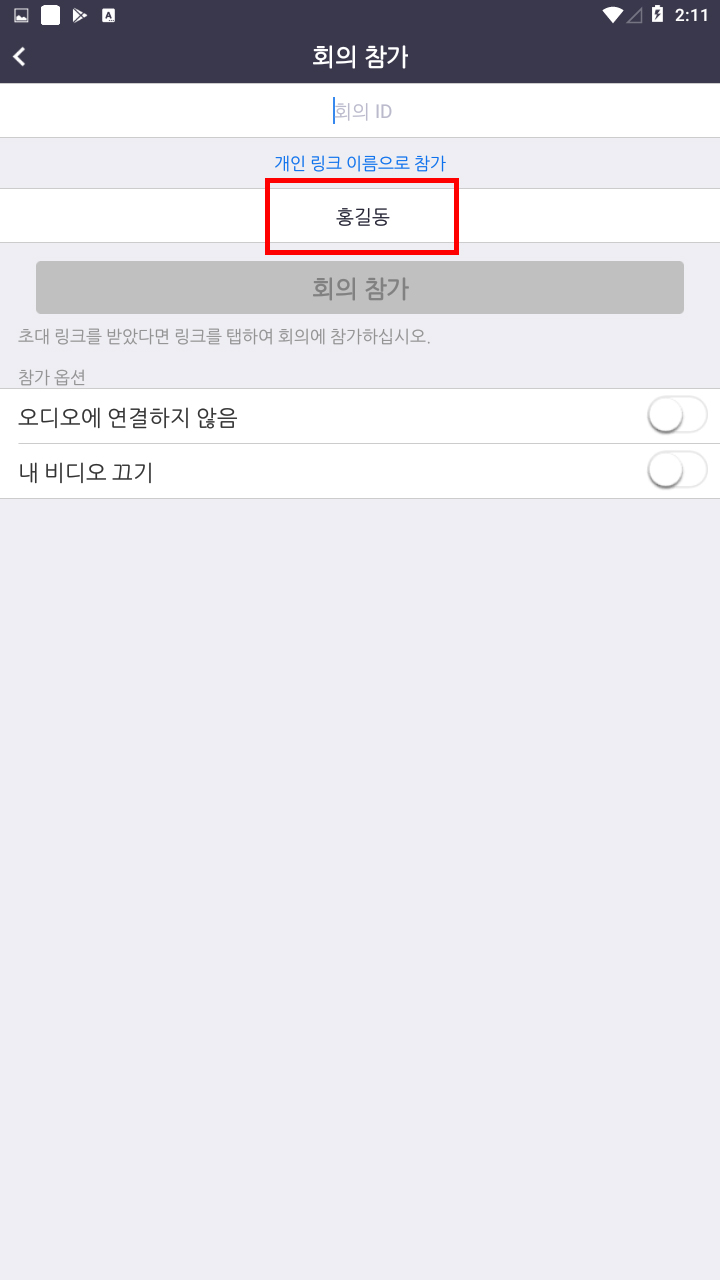
- 회의 비밀번호를 입력합니다. (회의 비밀번호 : 73570979 )
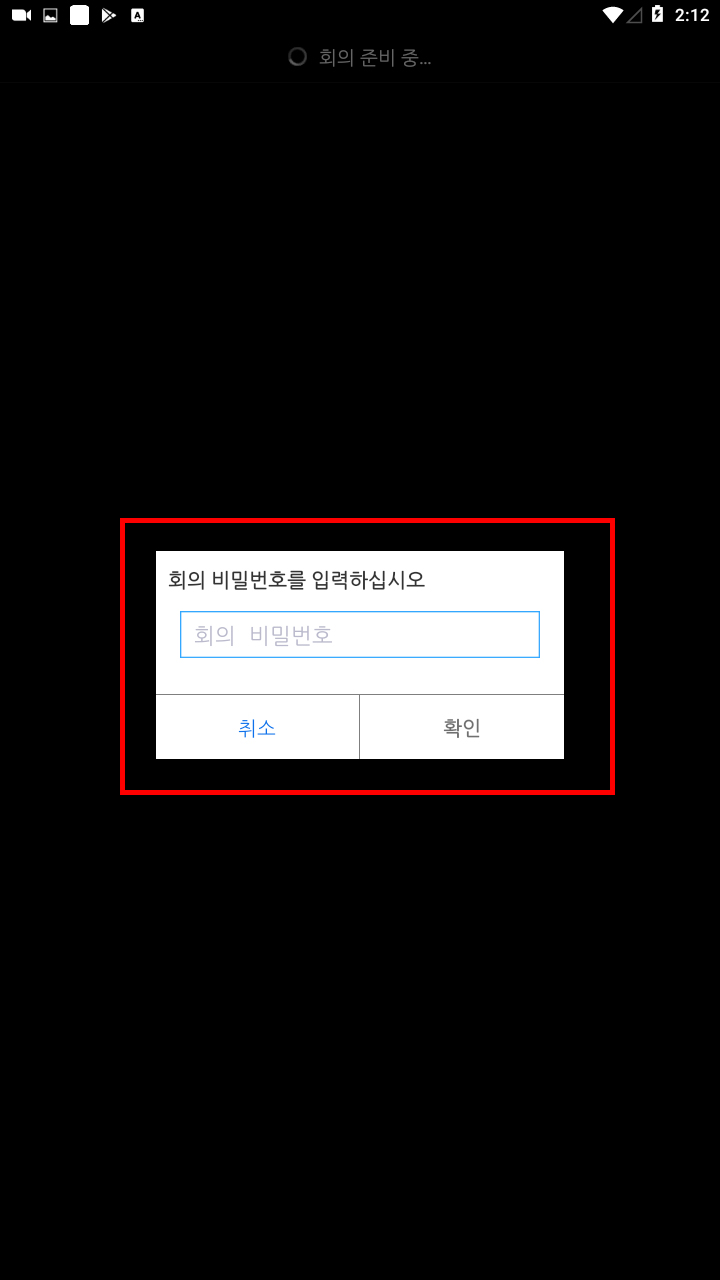
- 수업이 시작하기 전까지 아래의 화면에서 잠시 기다립니다. (수업이 시작되기 1분 전까지 아래의 화면에서 기다리도록 합니다.)
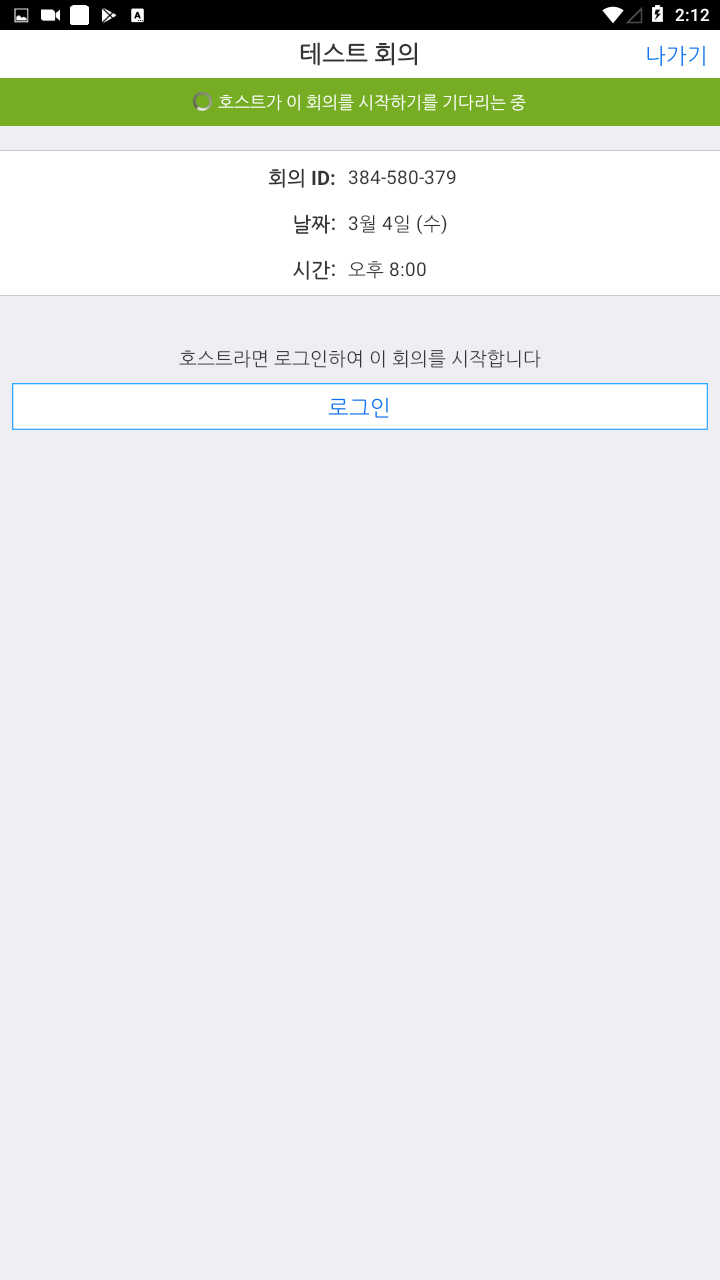
수업이 시작되면 자동으로 시작됩니다.

6
Lv
| 번호 | 제목 | 글쓴이 | 날짜 | 조회 수 |
|---|---|---|---|---|
| 공지 | 매쓰플랫 교재 정답 입력 방법 |
 원장 원장
|
2020.09.07 | 1647 |
| 공지 | 매쓰플랫 사용법 (학생용) |
 원장 원장
|
2020.08.25 | 1914 |
| 공지 | 원격 수업 접속하는 방법 (PC) |
 원장 원장
|
2020.08.24 | 747 |
| 원격 수업 접속 방법 (모바일, 태블릿) |
 원장 원장
|
2020.03.05 | 782 | |
| 4 | 8월 화상수업 전환 안내문입니다. |
 원장 원장
| 2020.08.22 | 833 |
| 3 | 가정 연계 학습 2차 학습지 |
 원장 원장
| 2020.03.05 | 836 |
| 2 | 학습 확인 게시판 이용 방법 |
 원장 원장
| 2018.09.13 | 821 |
| 1 | 학원 홈페이지가 생겼습니다! |
 원장 원장
| 2018.09.04 | 862 |




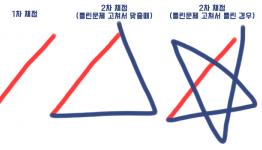
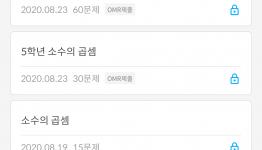
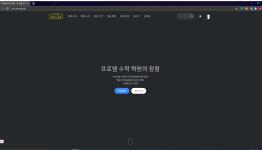
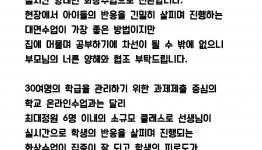
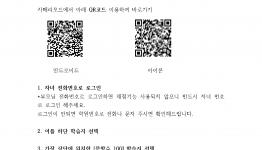
0개의 댓글